Ett vanligt LG Smart TV-problem gör att TV: n kopplas bort från nätverket eller tappar sin WiFi-anslutning vid slumpmässiga tidpunkter. Läs vidare för att ta reda på vad som orsakar vart och ett av dessa problem och hur du löser dem om du upplever en av dem.
LG Electronics, en av världens främsta elektroniktillverkare, har länge försett sina kunder med banbrytande och prisbelönta produkter.
För att ge kunderna bästa möjliga upplevelse har LG integrerat den senaste tekniken i sina produkter, som sträcker sig från mobila enheter till hemunderhållningsprodukter, inklusive tv-apparater, ljud och apparater.
Det första du ska göra om du får problem med din LG TV är att avgöra om det är ett hårdvaru- eller mjukvaruproblem.
Det finns några snabba lösningar som kan hjälpa dig att komma tillbaka på rätt spår om din LG TV fortsätter att koppla bort från WiFi. Låt oss få veta vad de är!
| Varför fortsätter LG TV att förlora WiFi-anslutningen? | Det här är de vanligaste orsakerna: Din WiFi-signal är otillräcklig Den fasta programvaran på din LG TV är föråldrad Fel tid / datum Du använder 5GHz-frekvensen Den inbyggda programvaran på din LG TV är föråldrad Du har aktiverat WiFi-blockerande funktioner (Snabbstart/Simplink-funktioner) |
| Hur felsöker jag LG TV fortsätter att förlora WiFi-anslutning? | Dessa är de bästa felsökningsmetoderna: Starta om din router och TV Tillåt fullständig åtkomst till nätverket Uppdatera tid och datum Ta bort USB Stäng av funktionen Simplink Sätt Ethernet-kabeln på plats Test av mobil hotspot |
Varför tappar LG TV WiFi-anslutningen hela tiden?
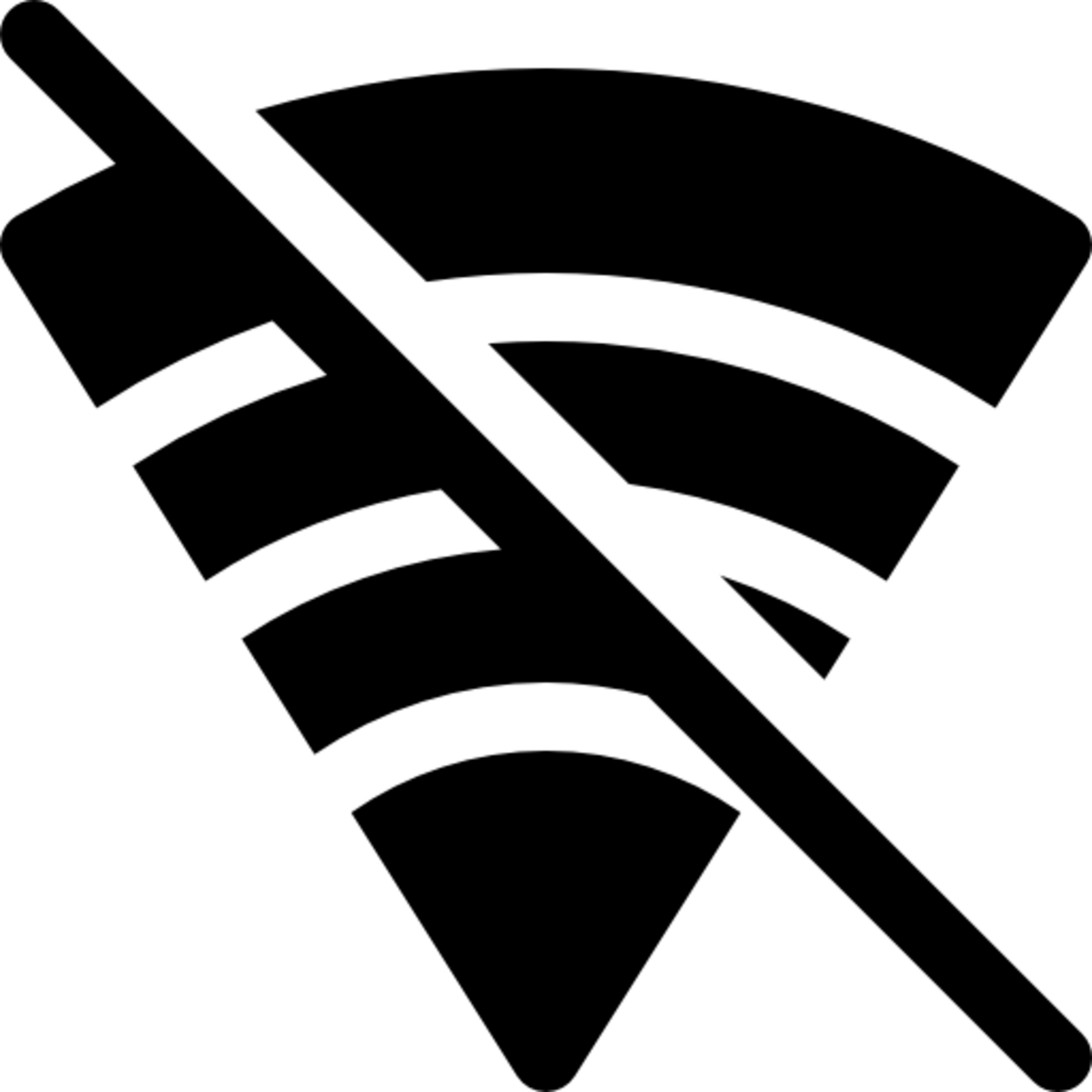
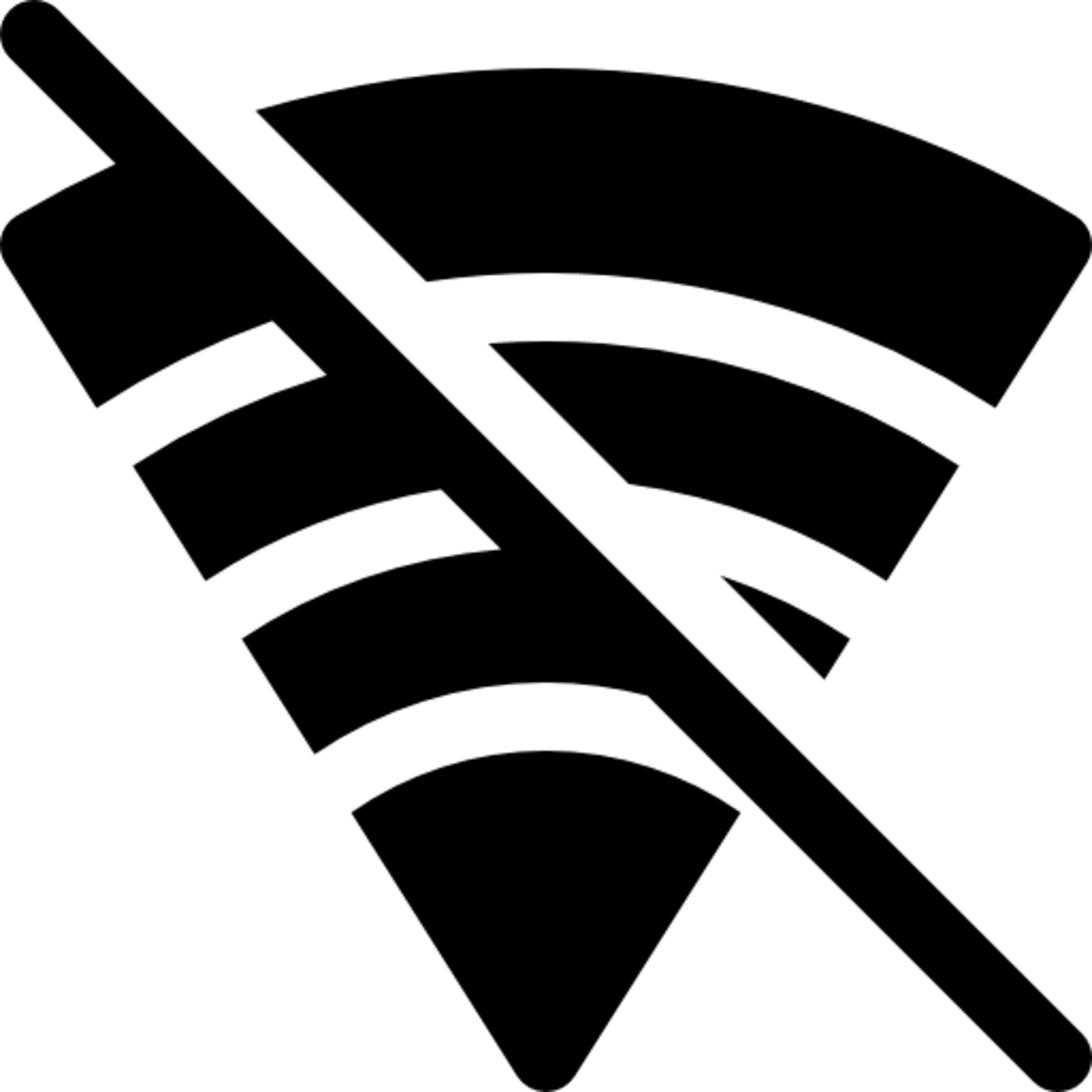
Inget WiFi
Det finns en mängd olika anledningar till att LG TV förblir frånkopplad från WiFi.
Vanliga orsaker är svaga signaler, föråldrad firmware, felaktigt datum och/eller tid, funktioner som blockerar WiFi-anslutningar och användning av 5GHz-spektrumet.
Följande är några av de vanligaste orsakerna till WiFi-frånkopplingar på LG TV:
Din WiFi-signal är otillräcklig
En av anledningarna till att din LG TV kan fortsätta att förlora WiFi-anslutningen är att WiFi-signalen är otillräcklig. Det betyder att WiFi-signalen inte är tillräckligt stark för att upprätthålla en konsekvent anslutning mellan din TV och routern. Detta kan orsakas av flera faktorer, inklusive:
- Avstånd: Om din TV är placerad långt från din router kanske WiFi-signalen inte är tillräckligt stark för att nå den.
- Hinder: Tjocka väggar, möbler och andra hinder kan störa WiFi-signalen och göra att den försvagas.
- Störningar: Andra trådlösa enheter, t.ex. babymonitorer, trådlösa telefoner och mikrovågsugnar, kan störa WiFi-signalen så att den blir svagare.
- Bandbredd: Om för många enheter är anslutna till ditt WiFi-nätverk kan det leda till att bandbredden överbelastas och att WiFi-signalen blir långsammare.
För att lösa problemet kan du försöka flytta routern närmare TV:n, ta bort eventuella hinder mellan TV:n och routern, minska antalet enheter som är anslutna till WiFi-nätverket och uppgradera din internetplan hos din tjänsteleverantör för att öka bandbredden. Dessutom kanske du vill överväga att använda en WiFi-förlängare eller booster för att stärka din WiFi-signal och förbättra anslutningen.
Den inbyggda programvaran på din LG TV är föråldrad
En annan anledning till att din LG TV kan fortsätta att förlora WiFi-anslutningen är att firmware på din TV är föråldrad. Firmware är den programvara som körs på din TV, och föråldrad firmware kan orsaka olika problem, inklusive anslutningsproblem.
För att kontrollera om din LG TV: s firmware är uppdaterad, gå till inställningsmenyn på din TV och leta efter ett ”programuppdateringsalternativ”. Om en uppdatering är tillgänglig följer du anvisningarna för att installera den.
Genom att installera den senaste firmware-uppdateringen kan du förbättra din TV:s prestanda, åtgärda buggar och fel samt lösa anslutningsproblem. Vi rekommenderar att du regelbundet söker efter firmware-uppdateringar och installerar dem så snart de blir tillgängliga för att säkerställa bästa möjliga upplevelse med din LG TV.
Fel tid/datum
Det är osannolikt att fel tid eller datum på din LG TV är orsaken till att den tappar WiFi-anslutningen. Felaktiga datum- och tidsinställningar på din TV kan dock orsaka andra problem, till exempel att du inte kan komma åt vissa appar eller tjänster som kräver korrekt datum- och tidsinformation.
För att ställa in rätt tid och datum på din LG TV, gå till inställningsmenyn och leta efter ett alternativ för att ställa in tid och datum. Du kan också ställa in tid och datum automatiskt med hjälp av internet genom att aktivera alternativet ”Auto Date/Time” i inställningsmenyn.
Om din LG TV fortfarande tappar WiFi-anslutningen trots att du har rätt inställningar för tid och datum, är det mer troligt att problemet är relaterat till din WiFi-signalstyrka, föråldrad firmware eller andra anslutningsproblem som nämnts tidigare.
Du använder 5GHz-frekvensen
En möjlig orsak till att din LG TV fortsätter att förlora WiFi-anslutningen är att du använder 5GHz-frekvensen. Medan 5GHz-frekvensen kan ge snabbare internethastigheter jämfört med 2,4 GHz-frekvensen, har den en kortare räckvidd och är mer benägen för signalstörningar.
Om din LG TV är placerad långt ifrån din WiFi-router, eller om det finns hinder som väggar och möbler mellan dem, kanske 5GHz-frekvensen inte kan nå din TV konsekvent, vilket gör att WiFi-anslutningen släpps.
För att lösa detta problem kan du försöka byta din LG TV till 2,4 GHz-frekvensen, vilket kan ge en mer tillförlitlig anslutning över längre avstånd och genom hinder. Du kan göra detta genom att komma åt din WiFi-routers inställningar och ändra frekvensbandet till 2,4 GHz. Alternativt kan du försöka flytta routern närmare TV:n eller ta bort eventuella hinder som kan störa signalen.
Du har aktiverat WiFi-blockerande funktioner (Snabbstart/Simplink-funktioner)
Om du har aktiverat WiFi-blockerande funktioner som Quickstart eller Simplink på din LG TV kan det orsaka problem med WiFi-anslutningen.
Quickstart är en funktion som gör att din TV kan slås på snabbt genom att hålla vissa komponenter i TV:n strömförsörjda även när den är i standby-läge. Detta kan dock förbruka mer ström och störa WiFi-signalen.
Simplink är en funktion som gör att du kan styra flera enheter som är anslutna till din TV med en enda fjärrkontroll. Denna funktion kan ibland störa WiFi-signalen och orsaka anslutningsproblem.
Om du har aktiverat någon av dessa funktioner på din LG TV och upplever problem med WiFi-anslutningen, försök inaktivera dem för att se om det löser problemet. Du kan vanligtvis inaktivera dessa funktioner i inställningsmenyn på din TV. Dessutom kanske du vill försöka återställa din TV till dess standardinställningar för att rensa eventuella problem som kan orsaka WiFi-anslutningsproblem.
Hur felsöker jag LG TV fortsätter att förlora WiFi-anslutning?
Om din LG TV fortsätter att förlora WiFi-anslutningen finns det flera felsökningssteg du kan vidta för att försöka lösa problemet:
Starta om routern och TV:n


Det första steget i felsökningen av ditt WiFi-anslutningsproblem är att slå på och stänga av din TV och router igen.
Detta kan förklaras ganska enkelt av det faktum att enheter förlorar effektivitet över tiden ju längre de är anslutna.
Felsökning av vanliga fel och problem kan göras genom att slumpmässigt koppla ur enheter från eluttaget. Det är inte Ethernet-sladdarna utan nätsladdarna som ska kopplas ur, bör det noteras. Problemet med anslutningen försvinner vanligtvis av sig självt efter en fullständig avstängning.
Vänta cirka 10 minuter efter att du har kopplat ur båda enheterna innan du kopplar in dem igen och slår på dem igen. Innan du ansluter till WiFi och kontrollerar att det fungerar ska du låta båda enheterna starta färdigt.
Strömcykling hjälper till att uppdatera nätverksanslutningen genom att rensa temporär cache och återställa nätverkskonfigurationer, vilket kan lösa problem relaterade till IP-adresskonflikter eller överbelastning av nätverket.
Tillåt fullständig åtkomst till nätverket
Om din LG TV fortsätter att förlora WiFi-anslutningen kan du behöva tillåta fullständig åtkomst till nätverket för att säkerställa att den kan ansluta och förbli ansluten till WiFi-nätverket.
För att göra detta kan du prova följande steg:
- Öppna routerns inställningsmeny och leta efter ett avsnitt relaterat till ”åtkomstkontroll” eller ”brandväggsinställningar”.
- Leta efter inställningar som kan blockera din TV:s åtkomst till nätverket, t.ex. ”MAC-filtrering” eller ”portblockering”.
- Om du hittar sådana inställningar ska du antingen inaktivera dem eller lägga till TV:ns MAC-adress i listan över tillåtna adresser.
- Se till att TV:n har rätt lösenord för WiFi-nätverket sparat och att den är ansluten till rätt nätverk.
Om ovanstående steg inte fungerar kan du också försöka återställa routern till standardinställningarna och konfigurera om den från grunden. Detta kan hjälpa till att rensa eventuella nätverksinställningar som kan störa TV: ns anslutning.
Ta bort USB-minnet
Det kan uppstå nätverks- eller signalstörningar om din TV är kopplad till en USB-anslutning.
Vi rekommenderar att du tar bort USB-minnet från TV:n om anslutningen till internet blir permanent. När du har tagit bort USB-kabeln kan du använda WiFi för att komma åt internet.
Uppdatera tid och datum
Det kan hända att din TV beter sig annorlunda om tid och datum är felaktigt inställda. Det är viktigt att bekräfta om datum och tid är rätt eftersom de kan vara orsaken till problemet. Normalt ändras dessa inställningar automatiskt, men ibland kan du behöva göra manuella ändringar.
Den snabbaste och enklaste lösningen på detta är att aktivera automatisk justering av tidszon och datum. Även om du kan ändra dessa inställningar för hand, kommer du i slutändan att spara tid genom att använda TV:n för att göra det.
- Gå till Inställningar på fjärrkontrollen.
- Navigera till Allmänt.
- Välj datum och tid.
- Om läget är manuellt, ändra det till automatiskt.
Stäng av Simplink-funktionen
Din LG TV:s Simplink-funktion kan stängas av för att lösa anslutningsproblemet. Du kan göra detta genom att:
- Tryck på knappen Inställningar på fjärrkontrollen.
- Gå ner till Allmänt efter att ha valt alla inställningar.
- Till höger växlar du sedan Simplink (HDMI-CEC) till av-läget.
- För att kontrollera om din TV kan ansluta korrekt, strömcykla den genom att slå på och av den igen efter 30 sekunder.
Sätt Ethernet-kabeln på plats
Du kan alltid ansluta din TV till routern via en Ethernet-anslutning i stället för en trådlös anslutning. I den här situationen kan internethastigheten höjas kontinuerligt.
Du kommer att behöva en andra Ethernet-kabel, vilket kommer att öka antalet sladdar i ditt hus.
Följande procedurer gör det möjligt för dig att ansluta en Ethernet-kabel till din LG TV:
- Anslut Ethernet-kabelns ena ände till (Local Area Network). LAN-porten på WiFi-routern ansluter den andra änden till LAN-porten på din LG TV.
- Tryck på Smart-knappen på fjärrkontrollen för att öppna hemmenyn.
- Gå till alternativet Nätverk och välj sedan Nätverksanslutning efter att du valt alternativet Inställningar.
- Tryck på Smart anslutning.
- Din LG Smart TV bör ansluta till det trådbundna nätverket direkt.
Undersök om det finns uppdateringar


Precis som smartphones behöver LG:s programvara uppdateras. En föråldrad enhet är mer benägen att gå sönder. Du kan förbättra nätverksanslutningen genom att uppdatera din programvara. Håll utkik efter firmware-uppdateringar som kräver internetåtkomst.
Du kan göra följande för att kontrollera om det finns automatiska uppdateringar:
- Välj Alla inställningar under Inställningar på fjärrkontrollen.
- När du har valt Allmänt går du ner till Om denna TV.
- Välj Sök efter uppdateringar och fortsätt sedan med installationen.
- Se till att alternativet Aktivera automatisk uppdatering är aktiverat om inga uppdateringar krävs.
Testning av mobil hotspot
Du kan testa om din TV kan ansluta till en annan WiFi-signal än ditt hemnätverk under tiden om du har en smartphone med en tillförlitlig internetanslutning.
Kontrollera sedan om din telefon har tre eller fler staplar med signal. Om så är fallet är du redo att testa din LG Smart TV.
Allt som återstår att göra är att länka din smarta TV till din hotspot härifrån. Det är inget fel på din TV om du kan ansluta utan problem. Om det inte fungerar kan det finnas ett problem med hårdvaran eller programvaran på din TV.
Ofta ställda frågor
Vilken funktionsknapp aktiverar WiFi?
Svar: Ett annat sätt att aktivera WiFi är att trycka på ”Fn”-tangenten och en av funktionstangenterna (F1-F12) samtidigt för att slå på och av trådlöst. Vilken tangent som ska användas varierar beroende på dator. Leta efter en liten trådlös ikon som visas i nedanstående exempelbild av en F12-tangent.
Var finns WiFi-tangenten?
Svar: Du hittar din nätverkssäkerhetsnyckel via WiFi-inställningarna på din Windows- eller Mac-enhet. Du kan också hitta standard-WiFi-nyckeln på baksidan av routern eller genom att gå till nätverkets konfigurationssida via din webbläsare.
Är LG TV 110v 220v?
Svar: 100-240v 50/60 Hz är känt som en universell strömförsörjning, och LG OLED-TV-apparater 120v.
Slutsats
- Det finns många orsaker till varför LG TV fortfarande inte är kopplad till WiFi. Svaga signaler, föråldrad firmware, felaktigt datum och/eller tid, funktioner som blockerar WiFi-anslutningar och användning av 5GHz-spektrumet är några vanliga orsaker.
- Vi rekommenderar att du ansluter din LG TV med en Ethernet-kabel för bästa resultat som en tillfällig lösning.
- Dessa är också några av de bästa felsökningsmetoderna för LG TV Keeps förlorar WiFi-anslutningsproblem: starta om din router och TV, tillåta fullständig åtkomst till nätverket, uppdatera tid och datum, ta bort USB, stäng av Simplink-funktionen, sätt Ethernet-kabeln på plats och mobil hotspot-testning.
Andra artiklar
Sanyo TV slås inte på (Quick & Easy Fix)
Netflix fungerar inte på Roku (enkel lösning)
Sony TV slår inte på (snabb och enkel fix)
Klicka här för att se Visual Story-versionen av den här artikeln.
